NC-2100p
Часто задаваемые вопросы и устранение неполадок |

NC-2100p
Дата: 14.04.2011 Номер: faq00002656_002
Не удается выполнить печать с компьютера по сети. (Для Macintosh)
Для устранения этой проблемы выполните следующие действия:
Шаг 1. Проверьте подключение
- Убедитесь, что сетевой кабель и кабель питания устройства Brother надежно подсоединены. Если кабель питания подключен через стабилизатор напряжения или переключатель питания, отсоедините кабель от этого устройства и подключите его напрямую к розетке.
- Проверьте, что устройство Brother и компьютер подключены к одноранговой сети. В такой сети нет центрального сервера, контролирующего общий доступ к файлам или принтеру.

- Проверьте, что индикатор канала (Link) на маршрутизаторе или концентраторе горит.
Шаг 2. Проверьте IP-адрес
Проверьте, что IP-адреса компьютера и устройства Brother указаны правильно и находятся в одном сегменте сети. Для этого выполните следующие действия:
А. Проверка IP-адреса компьютера
- Щелкните меню Apple и выберите пункт System Preferences... (Настройки системы).
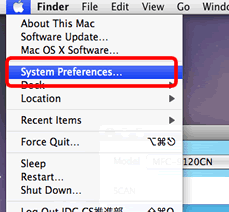
- Щелкните пункт Network (Сеть).
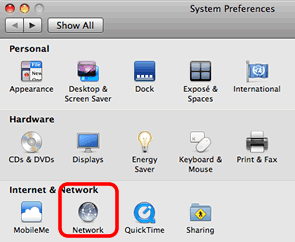
- Проверьте IP-адрес и маску подсети.
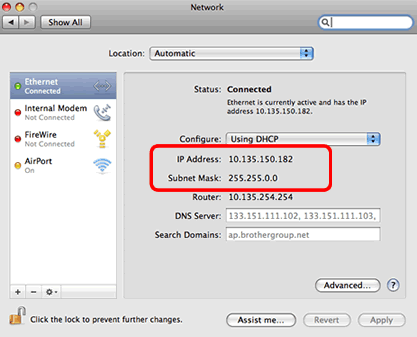
Убедитесь, что указана маска подсети «255.255.255.0».
Если указана другая маска подсети, обратитесь к администратору сети для устранения проблемы. (В таком случае данное решение не применимо для вашей сети.)
Если указана маска подсети 255.255.255.0, продолжите выполнение действий, описанных ниже.
Б. Проверка IP-адреса устройства Brother
Если в вашем устройстве Brother имеется встроенный сетевой интерфейс, IP-адрес можно узнать, определив его с панели управления или распечатав страницу отчета, который называется User Settings (Пользовательские настройки) или Network Configuration (Network Config) (Конфигурация сети). Подробные инструкции по определению IP-адреса с панели управления или с помощью печати отчета см. в Руководстве пользователя или Руководстве пользователя по работе в сети для вашего устройства. Последнюю версию "Руководства пользователя" или "Руководства пользователя по работе в сети" можно загрузить в разделе Руководства на данном веб-сайте.
В. Проверьте, что IP-адреса компьютера и устройства Brother указаны правильно и находятся в одном сегменте сети.
В 1. Убедитесь, что IP-адреса компьютера и устройства Brother удовлетворяют всем требованиям, перечисленным в пунктах a–c ниже.
- Адреса (части, выделенные полужирным шрифтом) соответствуют следующим:
IP-адрес компьютера: 192.168.1.2
IP-адрес устройства Brother: 192.168.1.199
- Конечные числа различны, и адрес находится в диапазоне 2–254.
- Адреса уникальны и не совпадают с адресами других устройств, подключенных к вашей сети.
В 2. Определите необходимые действия по таблице, приведенной ниже.
Если оба IP-адреса удовлетворяют всем перечисленным выше требованиям, проверьте вариант А.
Если какой-либо из IP-адресов не удовлетворяет одному из перечисленных выше требований, проверьте вариант Б.
Можно проверить параметры Boot Method (Способ загрузки) или IP Config (IP-конфигурация) по списку User Settings (Пользовательские настройки) или Network Configuration (Конфигурация сети).
|
Вариант А. IP-адреса правильные |
Вариант Б. IP-адреса неправильные | ||
|
Способ загрузки или IP-конфигурация: Авто |
Способ загрузки или IP-конфигурация: Статический |
Способ загрузки или IP-конфигурация: Авто |
Способ загрузки или IP-конфигурация: Статический |
| Сбросьте все настройки сети на устройстве Brother. | Сбросьте все настройки сети на устройстве Brother и сбросьте IP-адрес вручную. | Сбросьте все настройки сети на устройстве Brother. Если IP-адрес после этого будет неправильным, настройте IP-адрес вручную. (При этом настройка способа загрузки или IP-конфигурации меняется на «Статический».) |
Сбросьте IP-адрес вручную. |
- Инструкции по сбросу настроек сети устройства Brother см. в разделе Связанные вопросы в конце данной страницы.
Можно также просмотреть инструкции в "Руководстве пользователя по работе в сети". (Последнюю версию "Руководства пользователя по работе в сети" можно загрузить в разделе Руководства на данном веб-сайте.)
- Перед сбросом настроек проверьте, что устройство в данный момент не используется, и отсоедините от него все кабели (кроме кабеля питания).
Шаг 3. Перезапустите маршрутизатор или концентратор
Попробуйте перезапустить маршрутизатор или концентратор.
Если после изменения настроек брандмауэра проблема не устранилась, обратитесь в службу технической поддержки Brother (см. «Контакты»).
Связанные вопросы
DCP-7010R, DCP-7025R, DCP-8020, DCP-8025D, DCP-8040, DCP-8045D, HL-1430, HL-2030R, HL-2040R, HL-2070NR, HL-2150NR, HL-2250DNR, HL-2700CN, HL-3040CN, HL-5140, HL-5150D, HL-5170DN, HL-5350DN, HL-6050, HL-6050D, HL-6050DN, HL-7050, HL-7050N, MFC-425CN, MFC-5460CN, MFC-7420R, MFC-7820NR, MFC-8420, MFC-8440, MFC-8820D, MFC-8840D, MFC-8840DN, MFC-9420CN, NC-2100p, NC-2200w, NC-6100h, NC-9100h
Если вам потребуется дополнительная помощь, обратитесь в службу поддержки Brother:
Отзывы о материалах
Обратите внимание, что эта форма используется только для отправки отзывов.